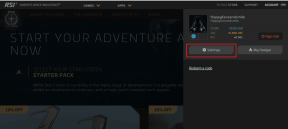Kaj je geslo za čas zaslona in kako z njim zavarovati iPhone
Miscellanea / / November 29, 2021
Apple uradno napovedal Screen Time funkcija za iPhone z iOS 12. Čas zaslona vas obvešča o času, porabljenem za aplikacije ali vrste aplikacij. Ogledate si lahko tudi, koliko časa vaši otroci porabijo za aplikacije, spletna mesta in drugo, če upravljate njihove naprave. Na podlagi teh podatkov lahko nastavite časovno omejitev uporabe, nastavite omejitve komunikacije za določen stik, izključite nekatere aplikacije in stike iz omejitev in še več. Za zaščito nastavitev časa zaslona uporabite možnost gesla za čas zaslona.

Funkcija Screen Time deluje v vseh napravah, ki uporabljajo isti račun iCloud. Če ste na primer nastavili urno časovno omejitev za igro PUBG na iPhone in iPad, potem Screen Time izračuna skupno eno uro za obe napravi, povezani z enim računom iCloud. Če želite razumeti, kako deluje geslo za zaslonski čas, morate preveriti vse funkcije časa zaslona in jih ustrezno nastaviti. Po tem jih lahko prilagodite, zavarujete nastavitve in odstranite časovno omejitev v določenih scenarijih z uporabo gesla za čas zaslona. Tukaj je, kako lahko to storite.
Funkcije časa zaslona
Izpadi
Čas izklopa vam omogoča, da nastavite urnik za čas odsotnosti od zaslona. Med izpadom bodo na voljo samo aplikacije, ki jih dovolite, in telefonski klici.
Prilagodite lahko dneve in dodate čas trajanja izpadov. Večinoma ga obdržim od 1:00 do 6:00 in dovoljujem samo osnovne aplikacije, kot so telefon, sporočila, FaceTime, in WhatsApp.
Omejitve aplikacij
Nastavite lahko časovne omejitve za kategorijo ali določeno aplikacijo. Apple kategorizira aplikacije v družbena omrežja, igre, zabavo, ustvarjalnost, Izobraževanje, produktivnost, zdravjein Branje. Nastavite lahko tudi omejitev za določena spletna mesta.
S funkcijo Screen Time sem omejil uporabo igre za eno uro na dan.
Komunikacijske omejitve
Nastavite lahko tudi omejitev komunikacije za stik. Apple vam omogoča, da nastavite komunikacijske omejitve tudi med izpadom. Na žalost ne bo deloval z aplikacijami tretjih oseb. Omejitev velja samo za telefon, FaceTime in sporočila.
Kot sem že omenil, se privzeto vsi podatki delijo med napravami Apple z istim iCloud/Apple ID. Možnost lahko tudi izklopite.
Zdaj, ko ste v meniju Čas zaslona nastavili vse, bi ga želeli zavarovati z geslom, da se neznanec ali vaš otrok ne bo motil z njim. In tukaj pride na vrsto geslo za zaslonski čas.
Sledite spodnjim korakom, da pravilno nastavite geslo za čas zaslona.
Korak 1: Odprite aplikacijo Nastavitve na iPhonu.
2. korak: Pomaknite se do Screen Time in izberite možnost Setup Screen Time Passcode.
3. korak: Dodajte štirimestno geslo in ga znova potrdite.

4. korak: Preverite se s poverilnicami Apple ID. Ta korak vam omogoča, da ponastavite geslo za Apple ID, če ga pozabite.
Tudi na Guiding Tech
Kje lahko uporabite geslo za zaslonski čas
Za odklepanje iPhone-a ne morete uporabiti gesla za čas zaslona. Geslo za čas zaslona je izključno za kakršne koli spremembe v meniju Screen Time.
V spodnjih scenarijih bo sistem iOS zahteval geslo za čas zaslona za preverjanje.
- Ko poskušate spremeniti čas izpadov ali v celoti onemogočiti možnost
- Ko poskušate spremeniti časovno omejitev aplikacije iz možnosti Čas zaslona
- Ko želite onemogočiti možnost Share Screen devices
- Ko želi uporabnik spremeniti komunikacijske omejitve

Ti scenariji so povezani s spreminjanjem/spreminjanjem možnosti Screen Time v aplikaciji Nastavitve. Sistem bo zahteval geslo za zaslonski čas, ko boste poskušali podaljšati časovno omejitev določene aplikacije ali igre.
Recimo, da ste dodali enourno časovno omejitev za PUBG. Zdaj, po eni uri, bo ikona aplikacije zatemnjena. Če vseeno poskusite odpreti igro, bo sistem zahteval geslo za zaslonski čas, preden vam dovoli igranje igre.
Uporabite geslo za čas zaslona z družinsko skupno rabo
Družinska skupna raba omogoča do šestim družinskim članom preprosto skupno rabo nakupov v trgovini App Store in naročnin na Apple, vključno s paketom za shranjevanje iCloud in še več – vse brez skupne rabe Apple ID-ja. Vključuje možnost nastavitve Apple ID-ja za otroke, nastavitev dovoljenj na daljavo s funkcijo Screen Time in odobritev porabe in prenosov iz naprave staršev.
Če želite nastaviti zaslonski čas za družino, lahko odprete aplikacijo Nastavitve in se pomaknete do Screen Time > Set Up Screen Time for Family. Sistem vas bo pozval, da dodate otrokov račun Apple v napravo.

Tudi na Guiding Tech
Odstranite geslo za čas zaslona
Po določenem času lahko odstranite geslo za zaslonski čas. Ljudje ga običajno odstranijo po prodaji naprave. Če želite odstraniti geslo za zaslonski čas, lahko odprete aplikacijo Nastavitve na iPhonu in odprete meni Čas zaslona.

Zdaj tapnite Spremeni geslo za čas zaslona in izberite možnost Izklopi geslo za zaslonski čas. Preverite pristnost z geslom za zaslonski čas in geslo bo odstranilo.
Tudi na Guiding Tech
Zavarujte svoj iPhone
Applova funkcija Screen Time je bogata s funkcijami in ponuja boljše kontrole za upravljanje vaše naprave in vaših malčkov. Ne želite, da bi kdorkoli spremenil nastavitve. Uporabite geslo za zaslonski čas, da zavarujete nastavitve in podaljšate časovno omejitev aplikacij.
Naslednji: Ali se vaš iPhone zatakne pri 80 % polnjenju baterije? Preberite objavo, da boste razumeli vedenje in način, kako ga popraviti.